يمكنك مشاهدة تطبيقات المساعد الصوتي التي توفر سيناريوهات سريعة وفعالة أثناء التنقل. المكالمات الصوتية تكون التفاعلات على الأجهزة القابلة للارتداء ديناميكية، مما يعني أن المستخدم قد يتحدث إلى المعصم دون الحاجة إلى النظر إلى الجهاز أثناء انتظار الرد.
باستخدام "مهامّ في التطبيقات" في "مساعد Google"، يمكن لمطوّري برامج Android توسيع نطاق تطبيقات Wear OS مساعد Google: يتيح للمستخدمين إعادة توجيه المستخدمين سريعًا إلى تطبيقاتهم باستخدام طلبات صوتية مثل "Ok Google، أريد بدء الجري على ExampleApp".
القيود
يتوافق "مساعد Google" على أجهزة Wear مع الوسائط وتتبُّع الأنشطة أثناء ممارسة التمارين. بالنسبة إرشادات حول دمج تطبيقات الوسائط مع "مساعد Google"، يُرجى مراجعة مساعد Google وتطبيقات الوسائط تتوافق مؤشرات BII التالية للصحة واللياقة مع في ما يلي الخطوات التي يجب اتّباعها لتطبيقات Wear OS:
آلية العمل
خدمة "مهامّ في التطبيقات" توسِّع نطاق وظائف التطبيق لتشمل "مساعد Google"، ما يتيح للمستخدمين الوصول إلى التطبيق
الميزات بسرعة، باستخدام أصواتهم. عندما يشير المستخدِم إلى "مساعد Google"
يريد استخدام تطبيقك، ويبحث "مساعد Google" عن "مهامّ في التطبيقات" مسجَّلة في
التطبيق في مورد shortcuts.xml للتطبيق.
يتم توضيح الإجراءات في التطبيقات في shortcuts.xml من خلال عناصر إمكانات Android.
تعمل عناصر القدرة على إقران العناصر المضمَّنة (BII)، وهي دلالية.
ووصفًا لقدرة التطبيق، مع تعليمات التنفيذ، مثل
. عند تحميل التطبيق باستخدام Google Play Console، ستجمع Google
الإمكانات الموضَّحة في shortcuts.xml، ما يجعلها متاحة
للمستخدمين لتشغيلها من "مساعد Google".
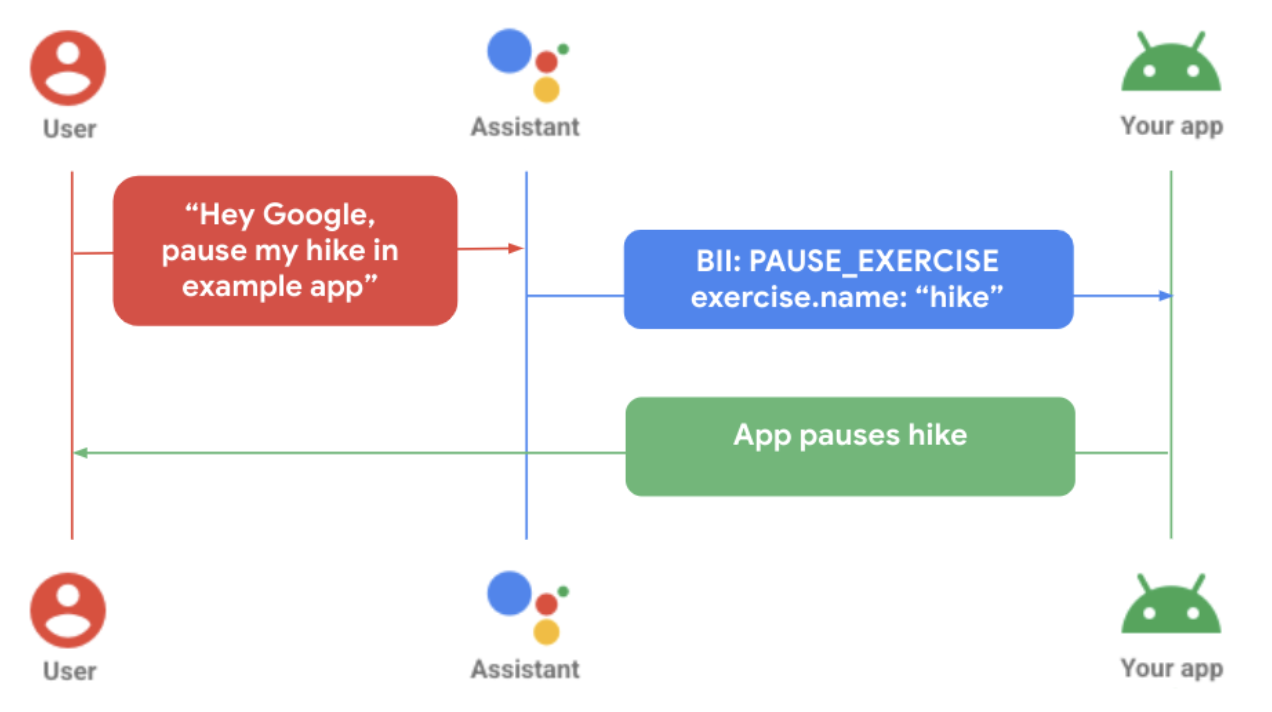
يوضح الرسم التخطيطي السابق مستخدمًا يوقف التمرين مؤقتًا في وحدة مستقلة التطبيق. تحدث الخطوات التالية:
- يرسل المستخدم طلبًا صوتيًا إلى "مساعد Google" بشأن التطبيق المحدّد القابل للارتداء.
- يطابق "مساعد Google" الطلب مع نموذج مدرَّب مسبقًا (BII) ويستخرج أي المعلَمات التي تم العثور عليها في طلب البحث والمتوافقة مع BII.
- في المثال، يطابق "مساعد Google" الطلب مع
PAUSE_EXERCISEBII، ويستخرج معلمة اسم التمرين، "hike". - يتم تشغيل التطبيق من خلال إتاحة إمكانية "
shortcuts.xml". لمصطلح BII هذا. - يعالج التطبيق عملية التنفيذ، ويوقف التمرين مؤقتًا.
إمكانية الاتصال
يختلف تطوير خدمة "مهامّ في التطبيقات" حسب وظيفة التطبيق ضمن والمنظومة المتكاملة للأجهزة التي تعمل بنظام التشغيل Android
مرتبط: عندما يعتمد أحد التطبيقات القابلة للارتداء على تطبيق الأجهزة الجوّالة لتشغيل التطبيق الوظيفة، يتم تنفيذ طلبات بحث المستخدمين التي يتم إجراؤها على "مساعد Google" من خلال الساعة على الجهاز المحمول. يجب تضمين منطق تنفيذ "مهامّ في التطبيقات" في الهاتف المحمول لهذا السيناريو بشكل صحيح.
Untethered: عندما يكون تطبيق قابل للارتداء مستقلاً عن تطبيق للأجهزة الجوّالة ، ينفّذ "مساعد Google" طلبات المستخدمين محليًا على الساعة. حملة تطبيقات يجب تضمين إمكانات الإجراءات في التطبيق القابل للارتداء لكي يتمكّن هذا النوع من الطلبات من: وتفي به بشكل صحيح.
إضافة الإمكانيات الصوتية إلى Wear
يمكنك دمج خدمة "مهامّ في التطبيقات" مع تطبيق Wear OS باتّباع الخطوات التالية:
- يجب مطابقة الوظيفة داخل التطبيق التي تريد تفعيل ميزة الصوت بها ملف BII المقابل.
توضيح إتاحة اختصارات Android في نشاطك الرئيسي مرجع واحد (
AndroidManifest.xml)<!-- AndroidManifest.xml --> <meta-data android:name="android.app.shortcuts" android:resource="@xml/shortcuts" />أضِف عنصر
<intent-filter>إلى ملف AndroidManifest.xml. وهذا يمكّن السماح لخدمة "مساعد Google" باستخدام روابط لصفحات في التطبيق من أجل الربط بمحتوى تطبيقكأنشِئ ملف shortcuts.xml لتقديم تفاصيل التنفيذ لمعرّفات BII. أنت تستخدم عناصر اختصارات
capabilityلتعريف "مساعد Google" على معرّفات BII الخاصة بتطبيقك والدعم. لمزيد من المعلومات، يُرجى الاطّلاع على إضافة إمكانات.في
shortcuts.xml، يمكنك تنفيذ إحدى الإمكانيات التي اخترتها في BII. تشير رسالة الأشكال البيانية يوضح النموذج التالي إمكانية استخدامSTART_EXERCISEBII:<?xml version="1.0" encoding="utf-8"?> <!-- This is a sample shortcuts.xml --> <shortcuts xmlns:android="http://schemas.android.com/apk/res/android"> <capability android:name="actions.intent.START_EXERCISE"> <intent android:action="android.intent.action.VIEW" android:targetPackage="YOUR_UNIQUE_APPLICATION_ID" android:targetClass="YOUR_TARGET_CLASS"> <!-- Eg. name = "Running" --> <parameter android:name="exercise.name" android:key="name"/> <!-- Eg. duration = "PT1H" --> <parameter android:name="exercise.duration" android:key="duration"/> </intent> </capability> </shortcuts>إن أمكن، قم بتوسيع دعم الأشكال المختلفة من كلام المستخدم من خلال المستودع المضمّن، الذي يمثّل الميزات والمحتوى المتوفّر في تطبيقك.
<capability android:name="actions.intent.START_EXERCISE"> <intent android:targetPackage="com.example.myapp" android:targetClass="com.example.myapp.ExerciseActivity"> <parameter android:name="exercise.name" android:key="exercise" /> </intent> </capability> <shortcut android:shortcutId="CARDIO_RUN"> <capability-binding android:key="actions.intent.START_EXERCISE"> <parameter-binding android:key="exercise.name" android:value="@array/run_names" /> </capability-bindig> </shortcut>يجب تعديل منطق تطبيقك للتعامل مع تنفيذ "مهامّ التطبيقات" الواردة.
//FitMainActivity.kt private fun handleIntent(data: Uri?) { var actionHandled = true val startExercise = intent?.extras?.getString(START_EXERCISE) if (startExercise != null){ val type = FitActivity.Type.find(startExercise) val arguments = Bundle().apply { putSerializable(FitTrackingFragment.PARAM_TYPE, type) } updateView(FitTrackingFragment::class.java, arguments) } else{ showDefaultView() actionHandled = false } notifyActionSuccess(actionHandled) }
معاينة تطبيقك واختباره ونشره
توفِّر خدمة "مهامّ في التطبيقات" أدوات لمراجعة تطبيقك واختباره. للحصول على مزيد من التفاصيل المعلومات، يُرجى الاطّلاع على مكوّن "مساعد Google" الإضافي في "استوديو Android". بمجرد حصولك على اختبار تطبيقك وإنشاء إصدار تجريبي، يمكنك طلب مراجعة "مهامّ في التطبيقات" ونشرها راجع أفضل الممارسات التالية إرشادات حول التعامل مع الأخطاء الشائعة.
أفضل الممارسات
يمكنك تقديم تجربة إيجابية للمستخدم عند دمج تطبيقك مع "مساعد Google" من خلال باتّباع أفضل الممارسات المقترَحة هذه
إظهار شاشة تأكيد مقابلة أو ذات صلة، إلى جانب ميزات اللمس ملاحظات صوتية للاستجابة لطلب المستخدم - سواء عند النجاح تلبية طلب ما أو التنبيه بخطأ.
| جودة أساسية | جودة أفضل | أفضل جودة |
|---|---|---|
|
|
|
الأخطاء الشائعة وطرق حلّها
بالنسبة إلى حالات الخطأ التالية، استخدِم التطبيق المقترَح التالي.
ConfirmationActivity المراسلة.
| حالة الخطأ | مثال على تفاعل المستخدم | استجابة التطبيق |
|---|---|---|
| النشاط جارٍ حاليًا |
بدء ExerciseName "استئناف ExerciseName" |
خطأ في العرض: هناك نشاط جارٍ حاليًا". |
| لم يبدأ أي نشاط | "إيقاف مؤقت/إيقاف ExerciseName" | خطأ في العرض: "لم يبدأ أي نشاط". |
| عدم تطابق أنواع الأنشطة | "إيقاف مؤقت/إيقاف ExerciseName"، وهو نوع تمرين مختلف عن النشاط الجاري. | خطأ في العرض: "نوع النشاط غير متطابق". |
| خطأ في تسجيل الدخول | "بدء ExerciseName"، عندما لا يسجّل المستخدم الدخول إلى التطبيق | تشغيل الاستجابة باللمس لتنبيه المستخدم وإعادة التوجيه إلى شاشة تسجيل الدخول |
| خطأ في الأذونات | لا يملك المستخدم الإذن اللازم لبدء نشاطه المطلوب. | تشغيل اللمس لتنبيه المستخدم وإعادة التوجيه إلى شاشة طلب الإذن |
| مشكلة في أداة الاستشعار | أوقف المستخدم خدمات الموقع الجغرافي في إعدادات جهازه. |
شغِّل ميزة اللمس لتنبيه المستخدمين واعرض شاشة الخطأ في أداة الاستشعار. الخطوات التالية الاختيارية:
|

